Ανακαλύψτε συναυλίες με την εφαρμογή Shazam
Μπορείτε να χρησιμοποιήσετε την εφαρμογή Shazam για να προβάλετε και να αποθηκεύσετε επερχόμενες παραστάσεις και λεπτομέρειες εισιτηρίων για καλλιτέχνες που περιοδεύουν. Επιπλέον, μπορείτε να ορίσετε υπομνήσεις για να παρακολουθείτε τις επερχόμενες συναυλίες ή να λάβετε γνωστοποίηση αν ένας καλλιτέχνης μοιραστεί λίστες τραγουδιών συναυλίας, φωτογραφίες περιοδείας ή άλλα στοιχεία μετά από μια συναυλία.
Μπορείτε επίσης να προβάλετε πληροφορίες περιοδειών κατά καλλιτέχνη, ημερομηνία, τοποθεσία ή είδος στην ιστοσελίδα Concerts (Συναυλίες) στο shazam.com. Αφού επιλέξετε μια παράσταση, μπορείτε επίσης να προσπελάσετε γρήγορα τα στοιχεία του εισιτηρίου στον ιστότοπο του παρόχου.
Ανακαλύψτε και αποθηκεύστε συναυλίες στην εφαρμογή Shazam σε iPhone ή iPad
Μεταβείτε στην εφαρμογή Shazam
 σε iPhone ή iPad και κάντε οποιοδήποτε από τα ακόλουθα:
σε iPhone ή iPad και κάντε οποιοδήποτε από τα ακόλουθα:Ανακάλυψη επερχόμενων συναυλιών: Αγγίξτε «My Music» (Μουσική μου) στο κάτω μέρος της οθόνης, αγγίξτε «Concerts» (Συναυλίες), αγγίξτε «Near Me» (Κοντά μου) ή «All Locations» (Όλες οι τοποθεσίες) και μετά αγγίξτε μια προγραμματισμένη συναυλία. Μπορείτε επίσης να αγγίξετε «Explore» (Εξερεύνηση) για να φιλτράρετε τις συναυλίες βάσει των μουσικών προτιμήσεών σας ή δημοφιλών συναυλιών.
Ανακάλυψη συναυλιών για ένα τραγούδι που αναπαράγεται επί του παρόντος: Αναγνωρίστε ένα τραγούδι, αγγίξτε μια συναυλία ή «More upcoming concerts by [όνομα καλλιτέχνη]» (Περισσότερες επερχόμενες συναυλίες από [όνομα καλλιτέχνη]) και μετά αγγίξτε μια προγραμματισμένη συναυλία.
Ανακάλυψη συναυλιών για οποιονδήποτε καλλιτέχνη στη βάση δεδομένων του Shazam: Αγγίξτε «My Music» (Μουσική μου) > «Concerts» (Συναυλίες), αγγίξτε το
 , αναζητήστε έναν καλλιτέχνη ή ένα τραγούδι, αγγίξτε ένα αποτέλεσμα και μετά αγγίξτε μια προγραμματισμένη παράσταση.
, αναζητήστε έναν καλλιτέχνη ή ένα τραγούδι, αγγίξτε ένα αποτέλεσμα και μετά αγγίξτε μια προγραμματισμένη παράσταση.Για να δείτε περισσότερες παραστάσεις, κάντε κύλιση μέχρι το τμήμα «Upcoming Concerts» (Επερχόμενες συναυλίες).
Στον Οδηγό συναυλιών, κάντε οτιδήποτε από τα παρακάτω:
Για αγορά εισιτηρίων: Αγγίξτε «Εισιτήρια» και μετά αγγίξτε οποιονδήποτε διαθέσιμο πάροχο εισιτηρίων για περιήγηση και αγορά εισιτηρίων στον ιστότοπο του παρόχου.
Σημείωση: Αν δεν διατίθενται σύνδεσμοι εισιτηρίων στο Shazam, το κουμπί «Εισιτήρια» δεν εμφανίζεται. Ελέγξτε τον ιστότοπο του παρόχου εισιτηρίων για διαθεσιμότητα εισιτηρίων.
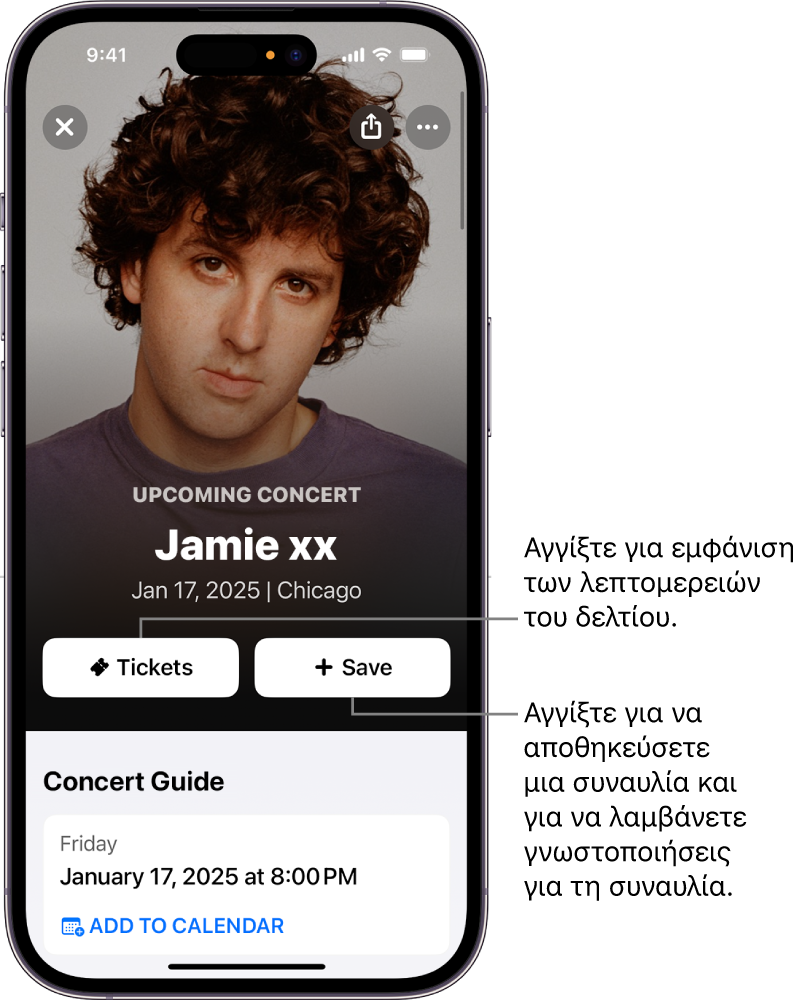
Για να αποθηκεύσετε μια συναυλία και να ορίσετε μια υπόμνηση: Αγγίξτε «Αποθήκευση» και μετά ακολουθήστε τις οδηγίες στην οθόνη για να επιτρέψετε τις γνωστοποιήσεις.
Για να δείτε τις αποθηκευμένες συναυλίες ανά πάσα στιγμή, αγγίξτε «My Music» (Μουσική μου) και μετά αγγίξτε «Concerts» (Συναυλίες).
Θα λάβετε μια γνωστοποίηση πριν από την παράσταση που μπορεί να περιλαμβάνει πληροφορίες σχετικά με τη συναυλία, την πιο πρόσφατη μουσική, ή ταπετσαρίες με δυνατότητα λήψης. Θα λάβετε επίσης μια γνωστοποίηση αν ο καλλιτέχνης κοινοποιήσει περιεχόμενο μετά την παράστασή του.
Για να απενεργοποιήσετε μια υπόμνηση συναυλίας, αγγίξτε «Saved» (Αποθηκευμένα).
Συμβουλή: Τυχόν περιεχόμενο μπόνους (όπως λίστες) που διατίθεται από τον καλλιτέχνη, εμφανίζεται στον Οδηγό συναυλιών.
Διαχείριση των αποθηκευμένων συναυλιών σας σε iPhone ή iPad
Για οποιαδήποτε συναυλία που αποθηκεύετε, μπορείτε να δείτε γρήγορα τη σελίδα της συναυλίας, να μοιραστείτε τη συναυλία, να δείτε περισσότερες ημερομηνίες συναυλιών, να αφαιρέσετε τη συναυλία, και πολλά άλλα.
Μεταβείτε στην εφαρμογή Shazam
 σε iPhone ή iPad, αγγίξτε «My Music» (Μουσική μου) στο κάτω μέρος της οθόνης και μετά αγγίξτε «Concerts» (Συναυλίες).
σε iPhone ή iPad, αγγίξτε «My Music» (Μουσική μου) στο κάτω μέρος της οθόνης και μετά αγγίξτε «Concerts» (Συναυλίες).
Στην ενότητα «Saved Events» (Αποθηκευμένες εκδηλώσεις), σαρώστε για να δείτε τις αποθηκευμένες συναυλίες σας.
Κάντε ένα από τα ακόλουθα:
Αγγίξτε το
 και μετά αγγίξτε μια επιλογή στη λίστα.
και μετά αγγίξτε μια επιλογή στη λίστα.Αγγίξτε ένα αποθηκευμένο γεγονός για να εμφανιστεί ο Οδηγός συναυλιών.
Για να αφαιρέσετε τη συναυλία, αγγίξτε «Αποθηκευμένα».
Ανακάλυψη συναυλιών στην εφαρμογή Shazam σε συσκευή Android
Μεταβείτε στην εφαρμογή Shazam
 σε μια συσκευή Android και μετά κάντε οποιοδήποτε από τα εξής:
σε μια συσκευή Android και μετά κάντε οποιοδήποτε από τα εξής:Ανακάλυψη επερχόμενων συναυλιών: Αγγίξτε «Concerts» (Συναυλίες) ή μεταβείτε με σάρωση στο τμήμα «Concerts», αγγίξτε «Near Me» (Κοντά μου) ή «All Locations» (Όλες οι τοποθεσίες) και μετά αγγίξτε μια προγραμματισμένη παράσταση. Μπορείτε επίσης να αγγίξετε «Explore» (Εξερεύνηση) για να φιλτράρετε τις συναυλίες βάσει των μουσικών προτιμήσεών σας ή δημοφιλών συναυλιών.
Ανακάλυψη συναυλιών για ένα τραγούδι που αναπαράγεται επί του παρόντος: Αναγνωρίστε ένα τραγούδι, αγγίξτε μια συναυλία ή «More upcoming concerts by [όνομα καλλιτέχνη]» (Περισσότερες επερχόμενες συναυλίες από [όνομα καλλιτέχνη]) και μετά αγγίξτε μια προγραμματισμένη συναυλία.
Ανακάλυψη συναυλιών για οποιονδήποτε καλλιτέχνη στη βάση δεδομένων του Shazam: Αγγίξτε «Συναυλίες» (ή μεταβείτε με σάρωση στο τμήμα «Συναυλίες»), αγγίξτε το
 , αναζητήστε έναν καλλιτέχνη ή ένα τραγούδι, αγγίξτε ένα αποτέλεσμα και μετά αγγίξτε μια προγραμματισμένη παράσταση.
, αναζητήστε έναν καλλιτέχνη ή ένα τραγούδι, αγγίξτε ένα αποτέλεσμα και μετά αγγίξτε μια προγραμματισμένη παράσταση.Για να δείτε περισσότερες παραστάσεις, κάντε κύλιση μέχρι το τμήμα «Upcoming Concerts» (Επερχόμενες συναυλίες).
Στον Οδηγό συναυλιών, κάντε οτιδήποτε από τα παρακάτω:
Για αγορά εισιτηρίων: Αγγίξτε «Εισιτήρια» και μετά αγγίξτε οποιονδήποτε διαθέσιμο πάροχο εισιτηρίων για περιήγηση και αγορά εισιτηρίων στον ιστότοπο του παρόχου.
Σημείωση: Αν δεν διατίθενται σύνδεσμοι εισιτηρίων στο Shazam, το κουμπί «Εισιτήρια» δεν εμφανίζεται. Ελέγξτε τον ιστότοπο του παρόχου εισιτηρίων για διαθεσιμότητα εισιτηρίων.
Για να αποθηκεύσετε μια συναυλία και να ορίσετε μια υπόμνηση: Αγγίξτε «Αποθήκευση» και μετά ακολουθήστε τις οδηγίες στην οθόνη για να επιτρέψετε τις γνωστοποιήσεις.
Θα λάβετε μια γνωστοποίηση πριν από την παράσταση που μπορεί να περιλαμβάνει πληροφορίες σχετικά με τη συναυλία, την πιο πρόσφατη μουσική, ή ταπετσαρίες με δυνατότητα λήψης. Θα λάβετε επίσης μια γνωστοποίηση αν ο καλλιτέχνης κοινοποιήσει περιεχόμενο μετά την παράστασή του.
Για να απενεργοποιήσετε μια υπόμνηση συναυλίας, αγγίξτε «Saved» (Αποθηκευμένα).
Συμβουλή: Τυχόν περιεχόμενο μπόνους (όπως λίστες) που διατίθεται από τον καλλιτέχνη, εμφανίζεται στον Οδηγό συναυλιών.
Διαχείριση των αποθηκευμένων συναυλιών σας σε συσκευή Android
Για οποιαδήποτε συναυλία που αποθηκεύετε, μπορείτε να δείτε γρήγορα τη σελίδα της συναυλίας, να μοιραστείτε τη συναυλία, να δείτε περισσότερες ημερομηνίες συναυλιών, να αφαιρέσετε τη συναυλία, και πολλά άλλα.
Μεταβείτε στην εφαρμογή Shazam
 σε μια συσκευή Android και μετά αγγίξτε «Concerts» (Συναυλίες) (ή μεταβείτε με σάρωση στο τμήμα «Concerts»).
σε μια συσκευή Android και μετά αγγίξτε «Concerts» (Συναυλίες) (ή μεταβείτε με σάρωση στο τμήμα «Concerts»).Στο Saved concerts (Αποθηκευμένες συναυλίες), κάντε οποιοδήποτε από τα παρακάτω:
Αγγίξτε «See all» (Εμφάνιση όλων) για να εμφανιστούν όλες οι αποθηκευμένες συναυλίες.
Αγγίξτε το
 και μετά αγγίξτε μια επιλογή στη λίστα.
και μετά αγγίξτε μια επιλογή στη λίστα.Αγγίξτε μια αποθηκευμένη συναυλία για να εμφανιστεί ο Οδηγός συναυλιών.
Για να αφαιρέσετε τη συναυλία, αγγίξτε «Αποθηκευμένα».
Ανακαλύψτε συναυλίες με το Spotlight σε iPhone ή iPad
Εκτός από τη γρήγορη εύρεση εφαρμογών, email, και άλλων στοιχείων, μπορείτε να χρησιμοποιήσετε το Spotlight στο iPhone ή iPad για να ανακαλύψετε γρήγορα επερχόμενες συναυλίες, να αναπαραγάγετε τραγούδια, ή να μάθετε περισσότερα για τους καλλιτέχνες.
Σε iPhone ή iPad, αγγίξτε «Αναζήτηση»
 στο κάτω μέρος της οθόνης Αφετηρίας (σε μοντέλα με Face ID) ή σαρώστε προς τα κάτω στην οθόνη Αφετηρίας ή στην οθόνη κλειδώματος.
στο κάτω μέρος της οθόνης Αφετηρίας (σε μοντέλα με Face ID) ή σαρώστε προς τα κάτω στην οθόνη Αφετηρίας ή στην οθόνη κλειδώματος.Εισαγάγετε το όνομα ενός καλλιτέχνη στο πεδίο αναζήτησης και μετά αγγίξτε το αποτέλεσμα καλλιτέχνη στο πάνω μέρος της οθόνης.
Κάντε κύλιση προς τα κάτω για μετάβαση στις Συναυλίες και μετά αγγίξτε μια προγραμματισμένη εμφάνιση (ή αγγίξτε «Εμφάνιση περισσότερων»).
Σημείωση: Αν ο καλλιτέχνης δεν έχει προγραμματισμένες συναυλίες επί του παρόντος, δεν εμφανίζονται συναυλίες.
Αγγίξτε «Λήψη εισιτηρίων» και μετά αγγίξτε οποιονδήποτε διαθέσιμο πάροχο εισιτηρίων για περιήγηση και αγορά εισιτηρίων στον ιστότοπο του παρόχου.
Σημείωση: Αν δεν διατίθενται σύνδεσμοι εισιτηρίων στο Shazam, το κουμπί «Εισιτήρια» δεν εμφανίζεται. Ελέγξτε τον ιστότοπο του παρόχου εισιτηρίων για διαθεσιμότητα εισιτηρίων.
Ανακαλύψτε συναυλίες με τις Λίστες τραγουδιών
Στο τμήμα Λίστες τραγουδιών του Apple Music, θα βρείτε μια επιλογή από τρέχουσες και επερχόμενες περιοδείες. Μπορείτε να δείτε τα τουρ των αγαπημένων σας καλλιτεχνών, να διαβάσετε για την παραγωγή των σόου, και να ακούσετε τα τραγούδια που παίζουν. Μπορείτε επίσης να εξερευνήσετε καταλόγους καλλιτεχνών, να περιηγηθείτε σε επερχόμενες συναυλίες, να λάβετε λεπτομέρειες εισιτηρίων και να ορίσετε υπενθυμίσεις παραστάσεων μέσω της δυνατότητας ανακάλυψης συναυλιών του Shazam.
Σε iPhone, iPad ή συσκευή Android, ανοίξτε την εφαρμογή «Μουσική»
 .
.Αγγίξτε «Αναζήτηση», αναζητήστε τον όρο «λίστες τραγουδιών», αγγίξτε «Apple Music» κάτω από το πεδίο αναζήτησης (αν δεν είναι ήδη επιλεγμένο) και μετά αγγίξτε «λίστες τραγουδιών» στα αποτελέσματα.
Αγγίξτε «Κατηγορία λιστών τραγουδιών» και μετά αγγίξτε τη λίστα τραγουδιών συναυλίας ενός καλλιτέχνη.
Κάντε ένα από τα ακόλουθα:
Για αγορά εισιτηρίων: Αγγίξτε «Περιήγηση επερχόμενων συναυλιών», αγγίξτε μια προγραμματισμένη εμφάνιση, αγγίξτε «Λήψη εισιτηρίων», και μετά αγγίξτε οποιονδήποτε διαθέσιμο πάροχο εισιτηρίων για περιήγηση και αγορά εισιτηρίων στον ιστότοπο του παρόχου.
Σημείωση: Αν δεν διατίθενται σύνδεσμοι εισιτηρίων στο Shazam, το κουμπί «Εισιτήρια» δεν εμφανίζεται. Ελέγξτε τον ιστότοπο του παρόχου εισιτηρίων για διαθεσιμότητα εισιτηρίων.
Για αναπαραγωγή μιας λίστας τραγουδιών ή εμφάνιση πληροφοριών για έναν καλλιτέχνη: Αγγίξτε τη Λίστα τραγουδιών του καλλιτέχνη.
Συμβουλή: Για να ανοίξετε τις λίστες τραγουδιών στο Apple Music από το Safari (ή οποιοδήποτε πρόγραμμα περιήγησης Ιστού) σε οποιαδήποτε συσκευή, μεταβείτε στη διεύθυνση apple.co/setlists.
Όπου είναι διαθέσιμο, το Shazam ενισχύει επίσης την ανακάλυψη συναυλιών εμφανίζοντας χώρους μουσικής και παρέχοντας γρήγορη πρόσβαση σε λεπτομέρειες εισιτηρίων με τους Οδηγούς Apple Music στην εφαρμογή «Χάρτες». Δείτε την ενότητα Εύρεση κοντινών αξιοθέατων, εστιατορίων και υπηρεσιών στους Χάρτες ή Εξερευνήστε μέρη με οδηγούς στους Χάρτες στον Οδηγό χρήσης iPhone.
Συμβουλή: Μπορείτε επίσης να προσπελάσετε τους Οδηγούς του Apple Music στο Safari σε οποιαδήποτε συσκευή.